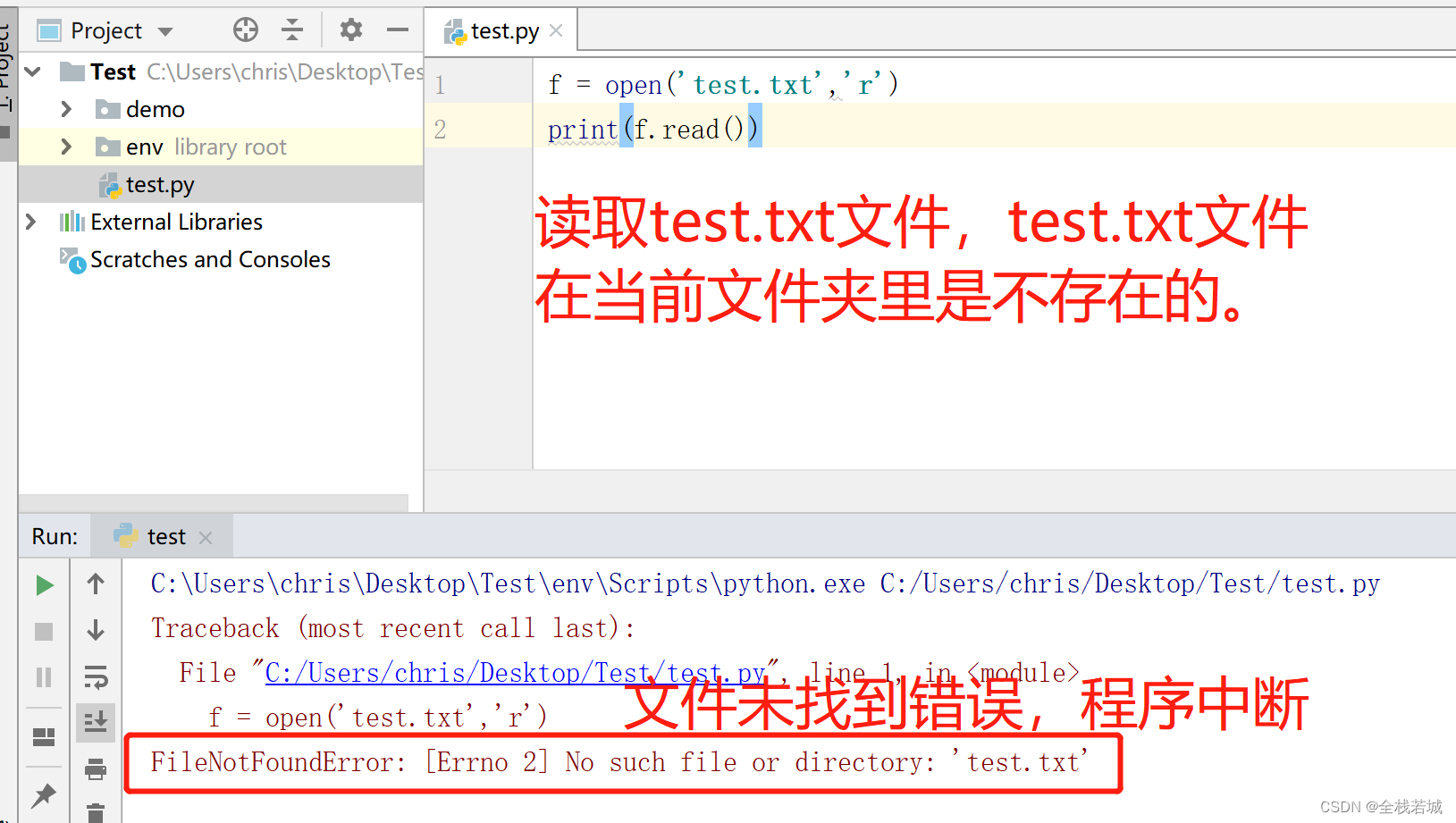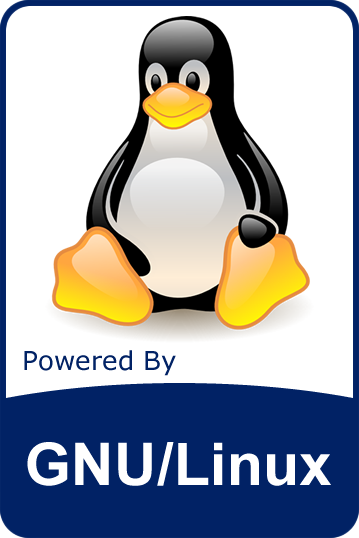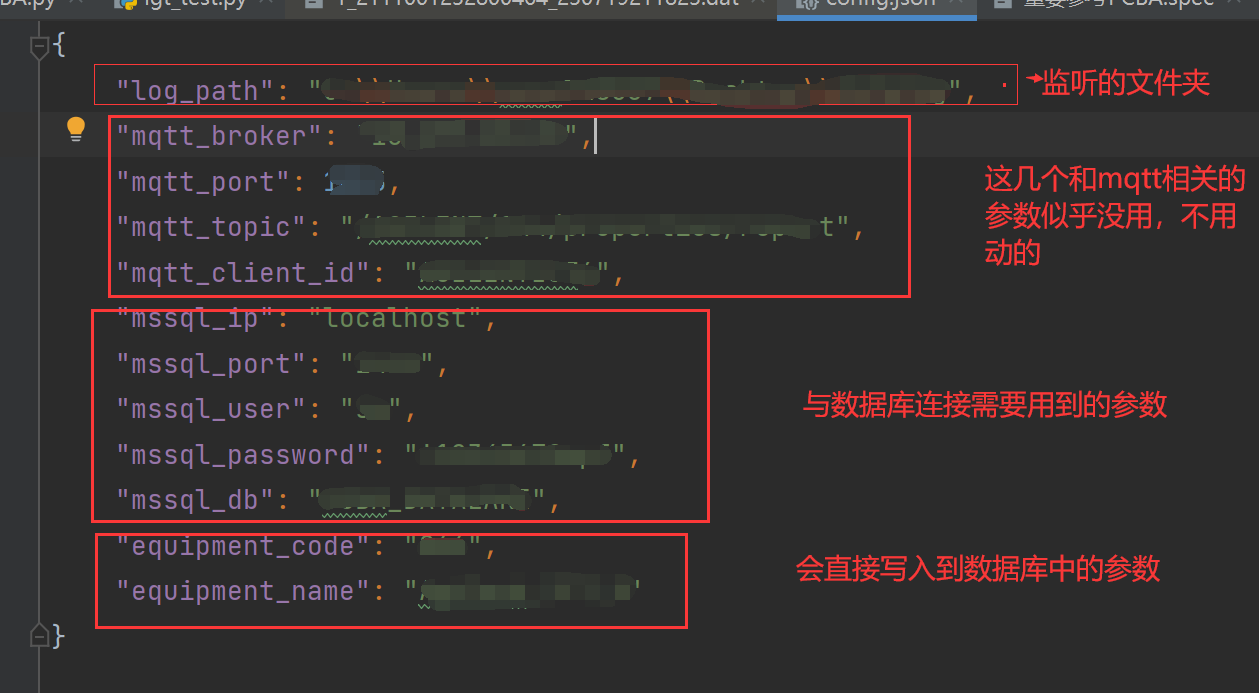当你需要将Excel文件转换为PDF时,可以使用Python编程语言和一些流行的库来实现这个任务。在本篇博客中,我将介绍如何使用wxPython、pandas和PyMuPDF库创建一个简单易用的图形用户界面(GUI)工具来完成这项工作。
C:\pythoncode\new\excelexportpdf.py
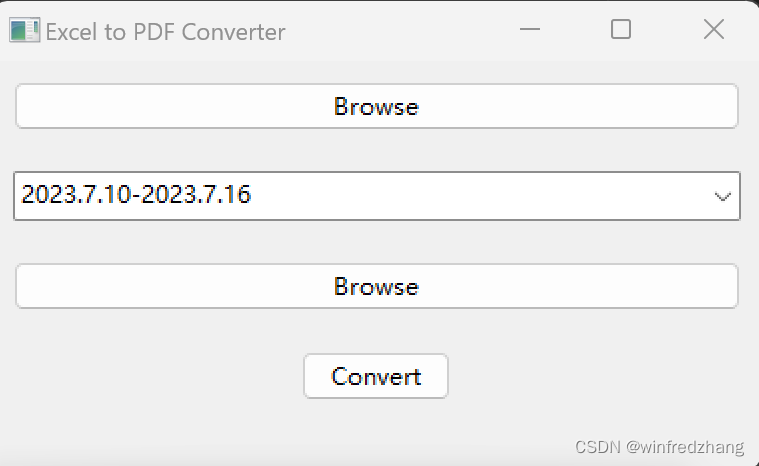
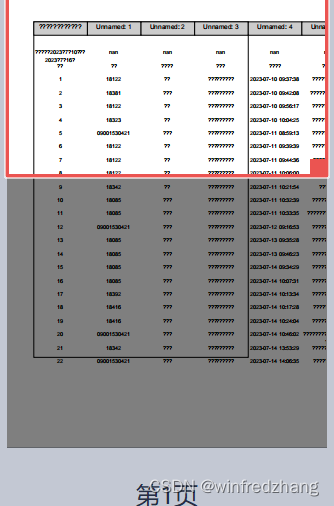
准备工作
在开始之前,请确保你已经安装了Python以及以下所需的库:
- wxPython:用于创建GUI界面。
- pandas:用于读取Excel文件数据。
- PyMuPDF:用于将数据导出为PDF文件。
你可以使用pip工具来安装这些库:
pip install wxPython pandas PyMuPDF
创建GUI界面
我们将使用wxPython库来构建用户界面。首先,导入所需的库:
import wx
import pandas as pd
import fitz
接下来,我们将创建一个名为ExcelToPDFFrame的类,继承自wx.Frame类。这个类将代表我们的主窗口:
class ExcelToPDFFrame(wx.Frame):def __init__(self, parent, title):super(ExcelToPDFFrame, self).__init__(parent, title=title, size=(400, 200))
在__init__方法中,我们设置了窗口的标题和大小。接下来,我们创建了窗口中的各个元素,如文件选择器、下拉框和转换按钮:
panel = wx.Panel(self)vbox = wx.BoxSizer(wx.VERTICAL)self.file_picker = wx.FilePickerCtrl(panel, style=wx.FLP_OPEN)vbox.Add(self.file_picker, proportion=0, flag=wx.EXPAND | wx.ALL, border=10)self.sheet_picker = wx.ComboBox(panel)vbox.Add(self.sheet_picker, proportion=0, flag=wx.EXPAND | wx.ALL, border=10)self.output_picker = wx.FilePickerCtrl(panel, style=wx.FLP_SAVE | wx.FLP_OVERWRITE_PROMPT)vbox.Add(self.output_picker, proportion=0, flag=wx.EXPAND | wx.ALL, border=10)convert_btn = wx.Button(panel, label='Convert')vbox.Add(convert_btn, proportion=0, flag=wx.ALIGN_CENTER | wx.ALL, border=10)panel.SetSizer(vbox)
我们使用wx.FilePickerCtrl来创建一个文件选择器,用于选择Excel文件。使用wx.ComboBox创建一个下拉框,用于显示Excel文件中的表格名称。然后,我们使用wx.FilePickerCtrl创建一个文件选择器,用于指定转换后的PDF文件的保存路径。最后,我们创建了一个按钮用于触发转换操作。
实现转换操作
接下来,我们需要实现转换操作的逻辑。我们将为文件选择器的EVT_FILEPICKER_CHANGED事件和转换按钮的EVT_BUTTON事件绑定相应的处理方法。
首先,我们实现on_file_picker_changed方法,当用户选择Excel文件时,它将被调用。该方法将获取所选文件的路径,并使用pd.ExcelFile读取文件中的表格名称,然后将它们填充到下拉框中:
def on_file_picker_changed(self, event):filepath = self.file_picker.GetPath()sheets = self.get_excel_sheets(filepath)self.sheet_picker.Clear()self.sheet_picker.AppendItems(sheets)if len(sheets) > 0:self.sheet_picker.SetSelection(0)
然后,我们实现on_convert_btn_click方法,当用户点击转换按钮时,它将被调用。该方法将获取所选的Excel文件路径、所选的表格名称和输出文件路径。如果这些信息都提供了,它将使用pd.read_excel读取Excel数据,并调用export_to_pdf方法将数据导出为PDF文件:
def on_convert_btn_click(self, event):excel_file = self.file_picker.GetPath()sheet_name = self.sheet_picker.GetStringSelection()output_file = self.output_picker.GetPath()if excel_file and sheet_name and output_file:excel_data = self.read_excel(excel_file, sheet_name)if excel_data is not None:self.export_to_pdf(excel_data, output_file)wx.MessageBox('Conversion completed成功!')def get_excel_sheets(self, file_path):excel_file = pd.ExcelFile(file_path)return excel_file.sheet_namesdef read_excel(self, file_path, sheet_name):try:excel_data = pd.read_excel(file_path, sheet_name=sheet_name)return excel_dataexcept Exception as e:wx.MessageBox(f'Error reading Excel file: {str(e)}', 'Error', wx.OK | wx.ICON_ERROR)return Nonedef export_to_pdf(self, excel_data, output_file):doc = fitz.open()page = doc.new_page()table = fitz.Table(page)table.auto_table(excel_data.values.tolist(), excel_data.columns.tolist())table.draw_on_page(page, (20, 20))doc.save(output_file)doc.close()上述代码中,get_excel_sheets方法获取Excel文件中的表格名称,read_excel方法读取指定表格的数据,export_to_pdf方法将数据导出为PDF文件。我们使用PyMuPDF库创建一个新的PDF文档,然后创建一个新的页面,在页面上绘制一个表格,并将数据填充到表格中。最后,我们保存PDF文档并关闭它。
运行应用程序
最后,我们需要创建一个wx.App实例,并创建并显示ExcelToPDFFrame实例。然后,调用app.MainLoop()进入主事件循环,等待用户交互:
if __name__ == '__main__':app = wx.App()frame = ExcelToPDFFrame(None, 'Excel to PDF Converter')frame.Show()app.MainLoop()
现在,我们已经完成了这个简单的Excel转PDF的GUI工具。你可以将它保存为一个Python脚本并运行它。当你打开GUI界面时,选择要转换的Excel文件、表格名称和输出PDF文件的路径,然后点击转换按钮即可完成转换操作。
全部代码
import wx
import pandas as pd
import fitzclass ExcelToPDFFrame(wx.Frame):def __init__(self, parent, title):super(ExcelToPDFFrame, self).__init__(parent, title=title, size=(400, 200))panel = wx.Panel(self)vbox = wx.BoxSizer(wx.VERTICAL)self.file_picker = wx.FilePickerCtrl(panel, style=wx.FLP_OPEN)vbox.Add(self.file_picker, proportion=0, flag=wx.EXPAND | wx.ALL, border=10)self.sheet_picker = wx.ComboBox(panel)vbox.Add(self.sheet_picker, proportion=0, flag=wx.EXPAND | wx.ALL, border=10)self.output_picker = wx.FilePickerCtrl(panel, style=wx.FLP_SAVE | wx.FLP_OVERWRITE_PROMPT)vbox.Add(self.output_picker, proportion=0, flag=wx.EXPAND | wx.ALL, border=10)convert_btn = wx.Button(panel, label='Convert')vbox.Add(convert_btn, proportion=0, flag=wx.ALIGN_CENTER | wx.ALL, border=10)panel.SetSizer(vbox)self.file_picker.Bind(wx.EVT_FILEPICKER_CHANGED, self.on_file_picker_changed)convert_btn.Bind(wx.EVT_BUTTON, self.on_convert_btn_click)def on_file_picker_changed(self, event):filepath = self.file_picker.GetPath()sheets = self.get_excel_sheets(filepath)self.sheet_picker.Clear()self.sheet_picker.AppendItems(sheets)if len(sheets) > 0:self.sheet_picker.SetSelection(0)def on_convert_btn_click(self, event):excel_file = self.file_picker.GetPath()sheet_name = self.sheet_picker.GetStringSelection()output_file = self.output_picker.GetPath()if excel_file and sheet_name and output_file:excel_data = self.read_excel(excel_file, sheet_name)if excel_data is not None:self.export_to_pdf(excel_data, output_file)wx.MessageBox('Conversion completed successfully!', 'Success')else:wx.MessageBox('Failed to read Excel data. Please check the file and sheet name.', 'Error')else:wx.MessageBox('Please select an Excel file, sheet, and specify an output file path.', 'Error')def get_excel_sheets(self, file_path):sheets = []try:excel_data = pd.ExcelFile(file_path)sheets = excel_data.sheet_namesexcept Exception as e:print(str(e))return sheetsdef read_excel(self, file_path, sheet_name):excel_data = Nonetry:excel_data = pd.read_excel(file_path, sheet_name=sheet_name)except Exception as e:print(str(e))return excel_datadef export_to_pdf(self, excel_data, output_file_path):doc = fitz.open()page = doc.new_page()table_width = 400 # 设置表格宽度table_height = excel_data.shape[0] * 25 + 25 # 设置表格高度# 绘制表格边框rect = fitz.Rect(50, 50, 50 + table_width, 50 + table_height)page.draw_rect(rect)# 设置表头样式header_font = 'Helvetica' # header_font_path = "/Noto_Sans_SC/static/NotoSansSC-Black.ttf" # 替换为您自己的字体文件路径 # header_font = fitz.Font(header_font_path)# header_font = 'Noto Sans SC'# header_font = 'SimSun'# header_font = 'SimHei'# header_font = 'Microsoft YaHei'# header_font = 'LiSu'# header_font = 'YouYuan'# header_font = 'STSong'# header_font = 'STHeiti'# header_font = 'STKaiti'# header_font = 'STFangsong'# header_font = 'STZhongsong'# header_font = 'STHupo' header_fontsize = 12header_color = (0, 0, 0)header_bgcolor = (0.8, 0.8, 0.8)# 绘制表头for col_idx, column in enumerate(excel_data.columns):header_rect = fitz.Rect(50 + col_idx * 100, 50, 50 + (col_idx + 1) * 100, 75)page.draw_rect(header_rect, fill=header_bgcolor)page.insert_textbox(header_rect, column, fontname=header_font, fontsize=header_fontsize, color=header_color, align=1)# 设置单元格样式# cell_font = "/Noto_Sans_SC/static/NotoSansSC-Black.ttf" # 替换为您自己的字体文件路径# cell_font = fitz.Font(header_font_path) # cell_font = 'Noto Sans SC' cell_font = 'Helvetica'# cell_font= 'SimSun'# cell_font= 'SimHei'# cell_font= 'Microsoft YaHei'# cell_font= 'LiSu'# cell_font= 'YouYuan'# cell_font= 'STSong'# cell_font= 'STHeiti'# cell_font= 'STKaiti'# cell_font= 'STFangsong'# cell_font= 'STZhongsong'# cell_font= 'STHupo' cell_fontsize = 10cell_color = (0, 0, 0)# 绘制单元格内容for row_idx, row in enumerate(excel_data.itertuples(index=False), start=1):for col_idx, cell_value in enumerate(row, start=0):cell_rect = fitz.Rect(50 + col_idx * 100, 75 + row_idx * 25, 50 + (col_idx + 1) * 100, 75 + (row_idx + 1) * 25)# cell_rect = fitz.Rect(50 + col_idx * 100, 50 + row_idx * 75, 50 + (row_idx + 1) * 25)page.insert_textbox(cell_rect, str(cell_value), fontname=cell_font, fontsize=cell_fontsize, color=cell_color, align=1)doc.save(output_file_path)doc.close()app = wx.App()
frame = ExcelToPDFFrame(None, 'Excel to PDF Converter')
frame.Show()
app.MainLoop()
总结
在本篇博客中,我们使用wxPython、pandas和PyMuPDF库创建了一个Excel转PDF的GUI工具。通过这个工具,我们可以方便地选择Excel文件、表格和输出路径,将Excel数据转换为PDF文件。这个工具可以帮助我们在处理Excel数据时更加高效和方便,同时也展示了如何使用Python编程语言和相关库来实现这个任务。希望本篇博客能对你有所帮助!